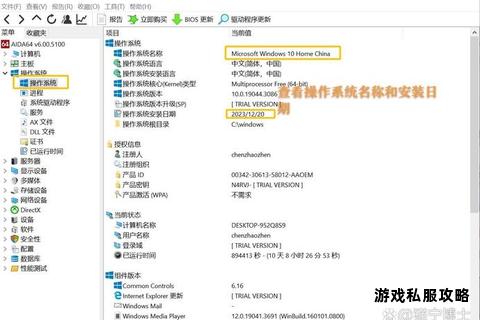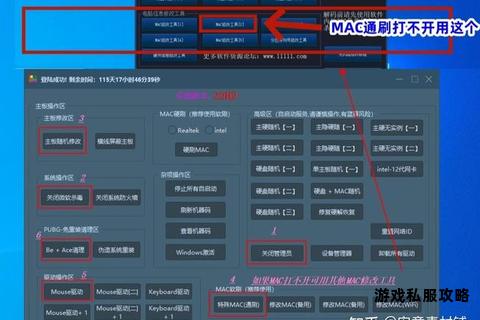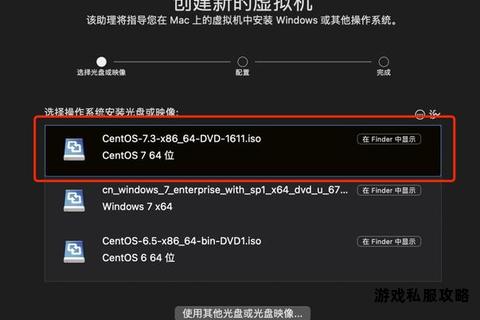在电脑使用过程中,网卡驱动是连接网络的核心组件。无论是新装系统、更换硬件,还是网络异常修复,提前将网卡驱动下载至硬盘备用,都能极大提升问题解决效率。本文将从下载方法、存储技巧到实用工具推荐,系统讲解如何高效管理网卡驱动,帮助用户构建稳定的网络环境。
一、网卡驱动下载到硬盘的必要性
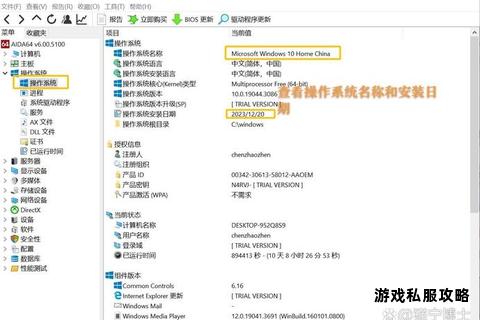
将网卡驱动存储于硬盘的优势显著。离线环境下(如新装系统或网络故障时)可直接调用驱动文件,避免“无网难装驱动”的困境。备份特定版本驱动可防止自动更新导致的兼容性问题,尤其适合企业批量装机或硬件配置固定的场景。硬盘存储支持快速迁移,多设备维护时无需重复下载,显著提升效率。
二、网卡驱动下载到硬盘的完整流程
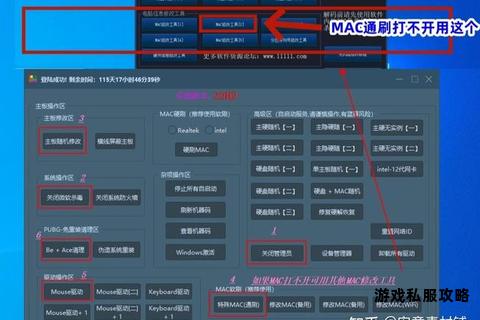
1. 准备工作
确认硬件型号:通过设备管理器查看网卡型号(右键“此电脑”-“管理”-“设备管理器”-“网络适配器”),或使用硬件检测工具(如驱动人生、AIDA64)获取详细信息。
选择存储路径:建议在硬盘创建独立文件夹(如D:DriverNetwork),按日期或型号分类管理驱动文件。
2. 驱动获取方法
官网精准下载:访问网卡厂商官网(如Realtek、Intel),输入设备型号与操作系统版本,下载对应驱动包。例如Realtek官网提供按芯片型号(如RTL8168)检索的驱动库。
第三方工具备份:使用驱动人生、驱动精灵等软件,通过“驱动备份”功能将现有网卡驱动导出至硬盘。驱动人生网卡版支持生成离线驱动包,适合批量部署。
系统镜像提取:从Windows安装镜像(ISO文件)中提取基础网卡驱动,适用于应急场景。使用7-Zip打开ISO文件,定位至sourcesinstall.wim中的驱动库。
三、主流网卡驱动管理工具推荐
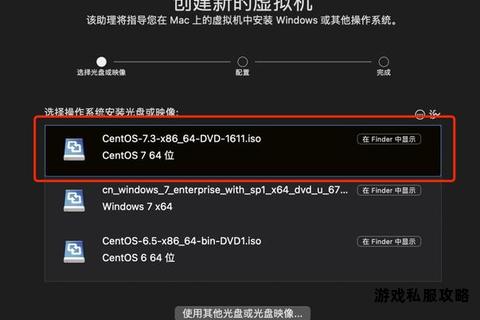
1. 驱动人生
核心功能:一键检测硬件、驱动备份/还原、离线驱动包制作。其“网卡版”仅25MB,内置常见网卡驱动,可快速恢复网络连接。
使用技巧:在“驱动管理”界面勾选“仅备份当前驱动”,避免冗余文件占用硬盘空间。
2. 驱动精灵万能网卡版
特色优势:包含200+种网卡驱动,支持Win7-Win11系统。111MB单文件版无需安装,U盘携带即用。需注意安装时取消默认勾选的金山毒霸等捆绑软件。
3. 360驱动大师
轻量化设计:无广告弹窗,支持驱动版本回滚。通过“驱动仓库”功能可手动下载指定版本驱动至硬盘。
4. 官方驱动整合包
适用场景:企业IT运维人员可使用DriverPack Solution等工具,将全系列网卡驱动集成至硬盘,通过脚本实现自动化部署。
四、版本选择与文件管理建议
1. 版本差异解析
网卡版 vs 离线版:网卡版(约100-200MB)仅包含基础网络驱动,用于恢复联网;离线版(1GB以上)集成全部硬件驱动,适合无网环境。
绿色版与安装版:绿色版免安装,即点即用但兼容性较弱;安装版稳定性更高,支持驱动服务注册。
2. 文件管理技巧
命名规范:采用“品牌_型号_版本号_系统位宽”格式(如Realtek_RTL8168_10.056_Win10x64),便于快速检索。
压缩存储:使用WinRAR或7-Zip将驱动文件压缩为自解压格式(SFX),双击即可解压安装。
云端同步:通过坚果云、OneDrive等工具将驱动库同步至云端,实现多设备共享。
五、常见问题解决方案
1. 驱动安装失败处理
禁用数字签名验证:Win10/Win11系统需在“高级启动”中选择“禁用驱动程序强制签名”。
清理旧驱动残留:使用DriverStore Explorer删除失效驱动,避免版本冲突。
2. 多系统驱动兼容
跨平台存储:为同一硬件保存不同系统版本驱动(如Win10/Ubuntu双系统),通过VHD虚拟磁盘分区管理。
通用驱动优选:选择标注“WHQL认证”的驱动版本,微软认证兼容性更有保障。
六、进阶应用场景
1. 企业级批量部署
通过微软DISM工具或第三方软件(如驱动总裁),将硬盘中的驱动库集成至系统镜像,实现千台设备快速装机。
2. 硬件开发调试
嵌入式开发者可将修改后的定制驱动存储于硬盘,配合VMware虚拟机的“共享文件夹”功能,实时调试网卡性能参数。
3. 老旧硬件兼容
对于停产的网卡(如博通802.11n适配器),从硬盘调用历史版本驱动(如2018版)往往比新版更稳定。
通过系统化的驱动存储与管理,用户可彻底摆脱“网络依赖症”。无论是个人用户构建应急恢复盘,还是企业IT部门搭建私有驱动库,将网卡驱动科学下载至硬盘,都是提升数字生产力的关键举措。掌握上述方法与工具,即可从容应对各种网络连接挑战。
相关文章:
文章已关闭评论!